「はじめてのワードプレス」というお題で書き進めている記事第四弾です。
通常使いの「編集者」権限ユーザーでログインしてみましょう。
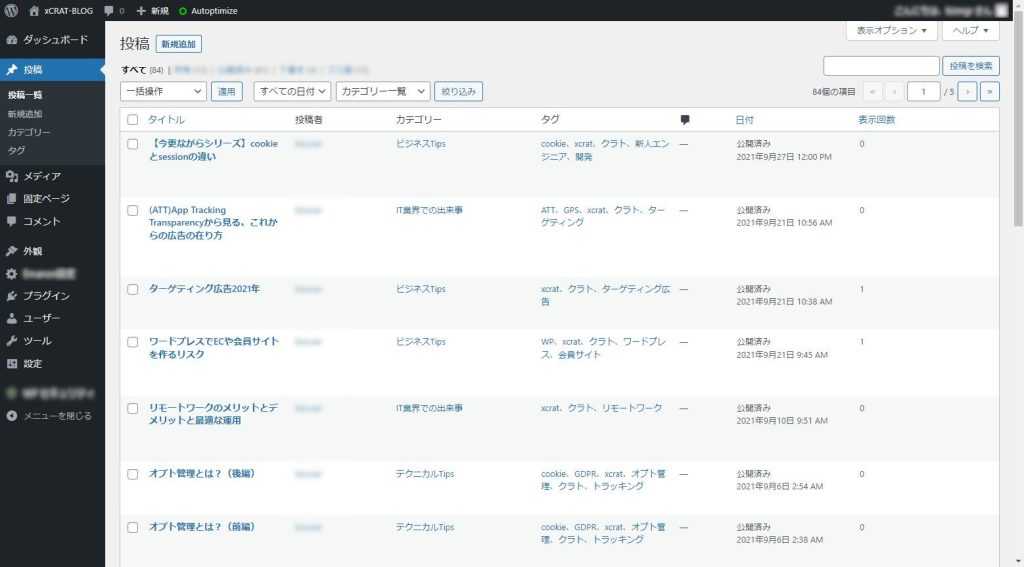
左メニューの上のようにある「投稿」メニューをクリックすると、記事の投稿以外にも「カテゴリ」「タグ」というものがあります。
「カテゴリ」も「タグ」もブログ記事に対して複数つけることはできる分類ラベルですが、“どちら”を”どのような”目的で使うのか、明確に分けて使う必要があります。購入したテーマだと「カテゴリ」で記事一覧が表示されたり、記事にラベルが付いたりします。「タグ」は”タグクラウド”表示で使われて、どういう傾向の記事が多いのかを可視化することもありますね。
弊社では、利用しているテーマの特徴も生かすため、「カテゴリ」は記事分類として使っています。
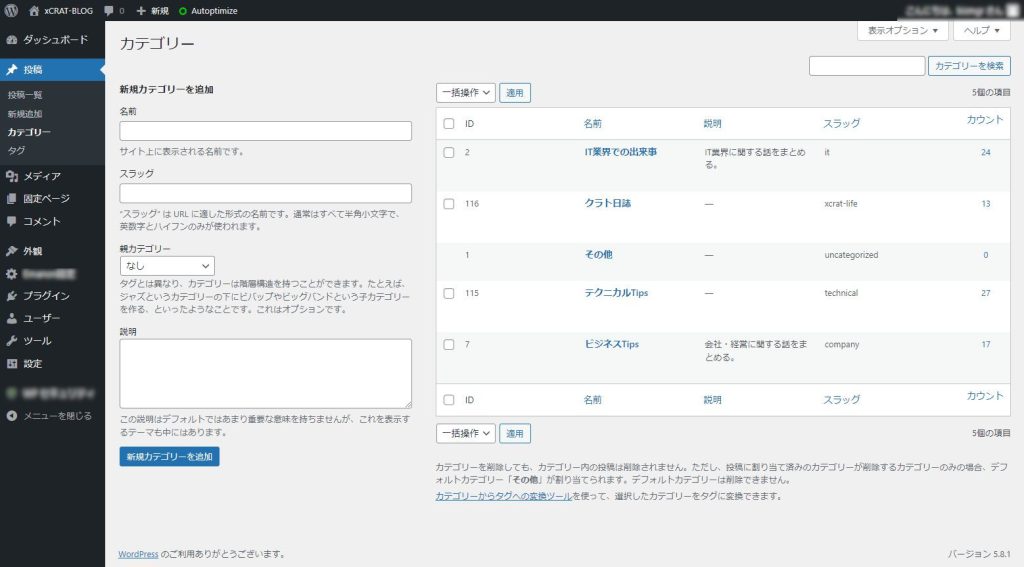
ブログを投稿し始める前に、上記の画面でカテゴリを作り、記事投稿時は作られているカテゴリを選択しています。
「タグ」は記事内容を示すキーワードをつけています。ざっくり、何をテーマにしているのかわかるキーワードを用いています。「タグ」は以下の画面のように先に登録しておくこともできますが、
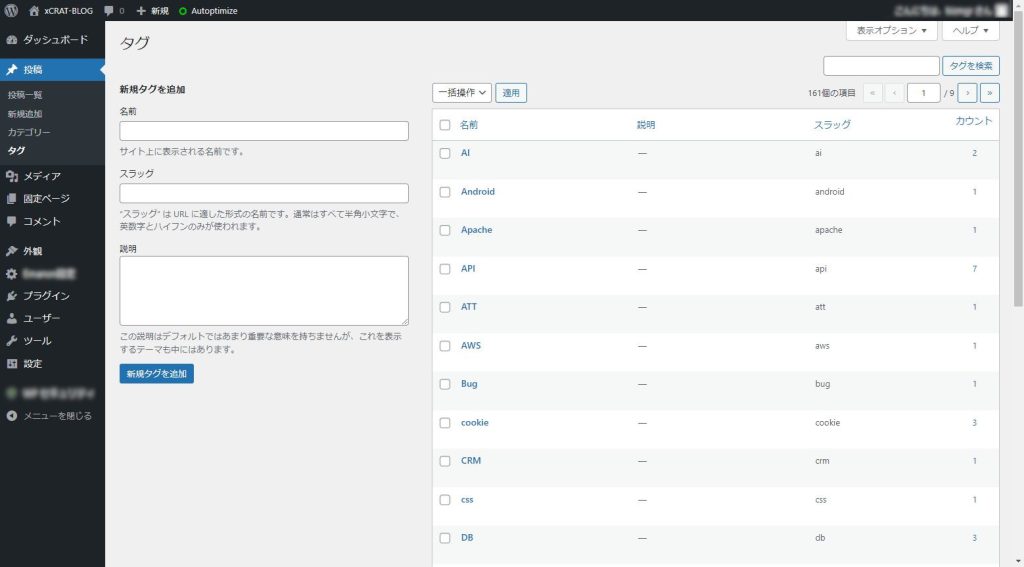
ブログ投稿時にキーワードを追加していく方式を取っています。同じキーワードであれば、新たにタグ追加ではなく、既存タグを設定したものと自動で判定してくれるので、先に追加しておく必要はないと考えています。
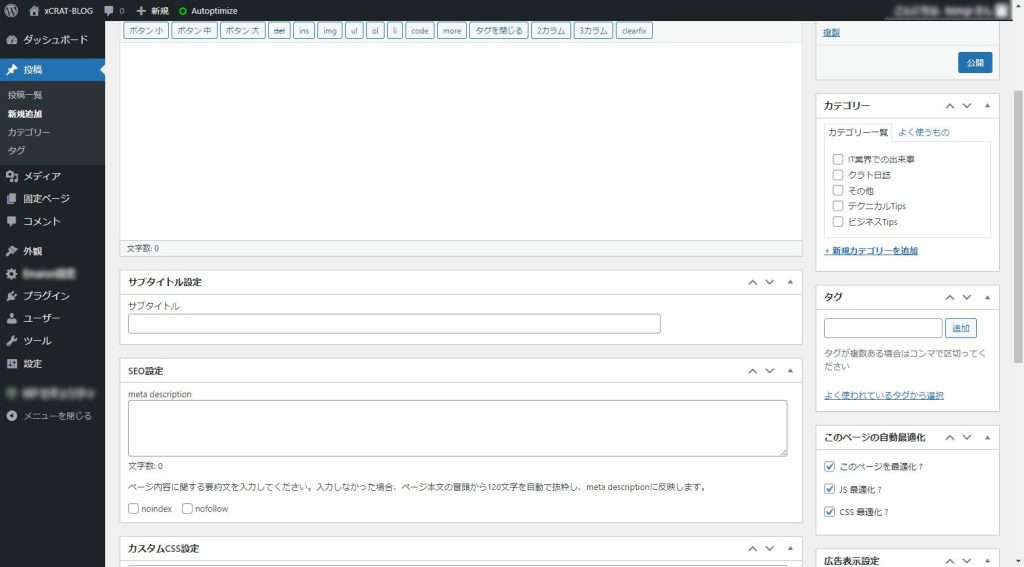
ただし、名称部分は大文字・小文字が区別されるので注意が必要です。
弊社では別に記事管理一覧という表を作ってカテゴリ、タグを管理して同じ内容を示したいのに、表記ゆれでタグがまとまらない問題を事前に回避しています。WordPress上だけで管理しにくいな、と思ったら、無理をしてWordPressだけで完結する必要はありません。運用しやすい他のツールを使って管理して、WordPressでは記事を作ることに集中するのもよいでしょう。
実際、弊社のブログサイトでブログを書いた時の「カテゴリ」「タグ」設定の例はこちら。
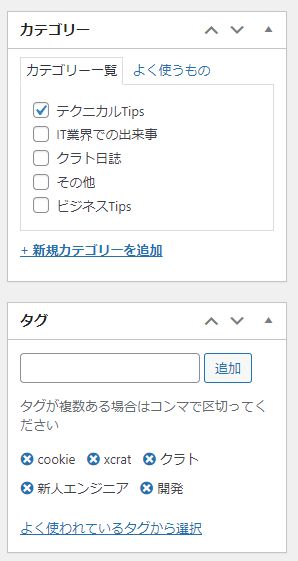
投稿する時は、ブログ記事の内容も重要ですが、どういう導線でユーザーが来るのかも考慮して、メタ情報の付け方を事前に取り決めておくとよいかと思います。
特に「カテゴリ」は各種テーマでブログのラベル表示だったり、カテゴリ別ブログ一覧だったりと、ブログ露出部分の出しわけにも使われるので、「カテゴリ」は先に登録して決めておくのがベターと思います。
 Techブログ
Techブログ